c盘满了怎么清理垃圾而不误删win10,win10清理c盘垃圾最彻底的方法
电脑C盘是指电脑硬盘中的主要存储空间,通常安装操作系统和常用软件都会在C盘中进行。C盘通常是计算机中最重要的一个分区,因为它不仅包含操作系统和驱动程序,还包含用户文件和数据。如果C盘空间不足,电脑可能会出现各种问题,如运行缓慢、崩溃等。因此,保持C盘的空间足够是非常重要的。


如果你的电脑C盘已经满了,以下是一些可能的解决方法:
1. 删除不必要的文件和程序
你可以在控制面板中找到并删除不需要的程序和文件,包括临时文件、下载的文件、缓存和垃圾文件等。
2. 将文件转移到外部硬盘或云存储
将大文件和文件夹转移到外部硬盘或云存储服务,如OneDrive或Google Drive,以释放C盘空间。
3. 执行磁盘清理和碎片整理
执行Windows中的磁盘清理和碎片整理工具可以帮助您释放C盘空间。
4. 压缩文件和文件夹
将压缩文件和文件夹可以帮助您节省一些C盘空间。
5. 扩大C盘容量
如果以上方法无法释放足够的C盘空间,您可以考虑使用第三方软件扩大C盘的容量。
方法一:系统自带清理Win10系统自带清理,可以清理基本层面的垃圾文件。1、打开我的电脑,右键点击C盘,属性;




2、然后再点击磁盘清理功能。




3、接下来再点击清理系统文件;
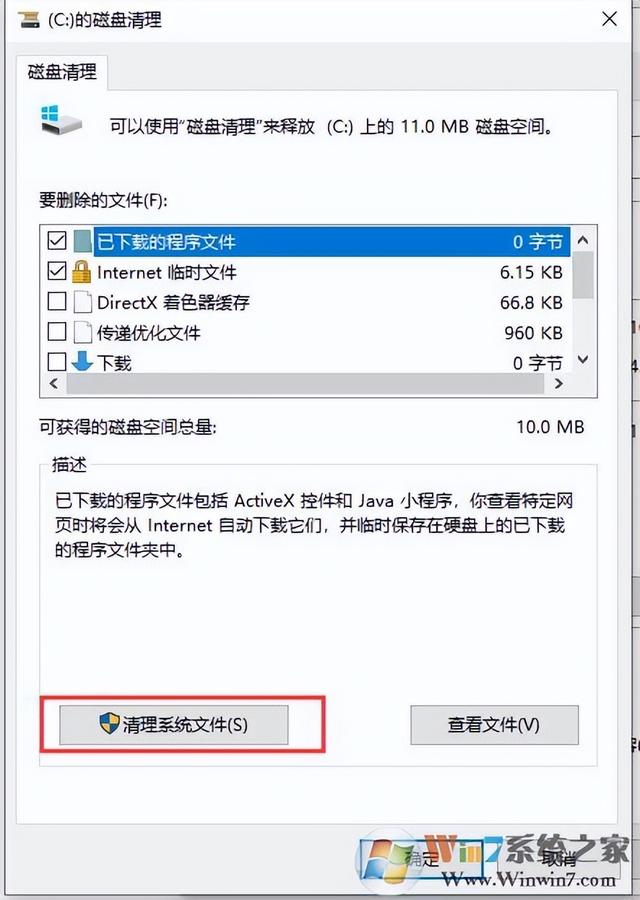
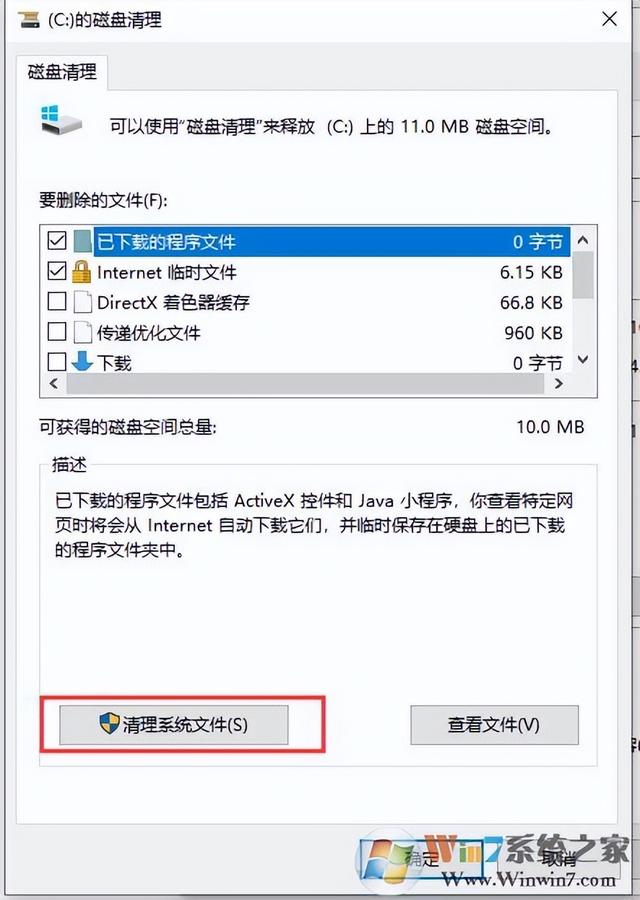


4、勾选你要清理的文件类型,然后点击确定,这时会弹出确定框,然后点击确定即可。
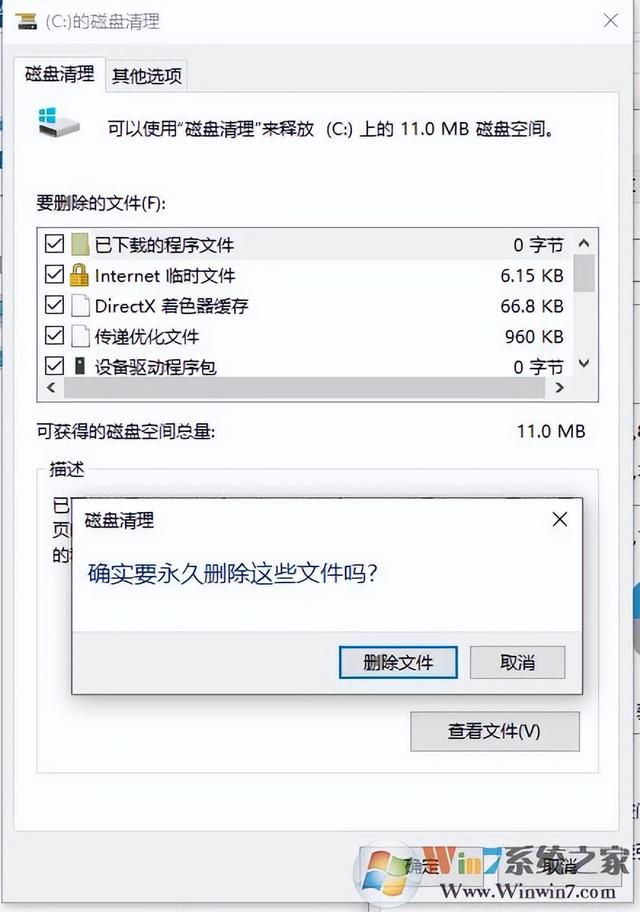
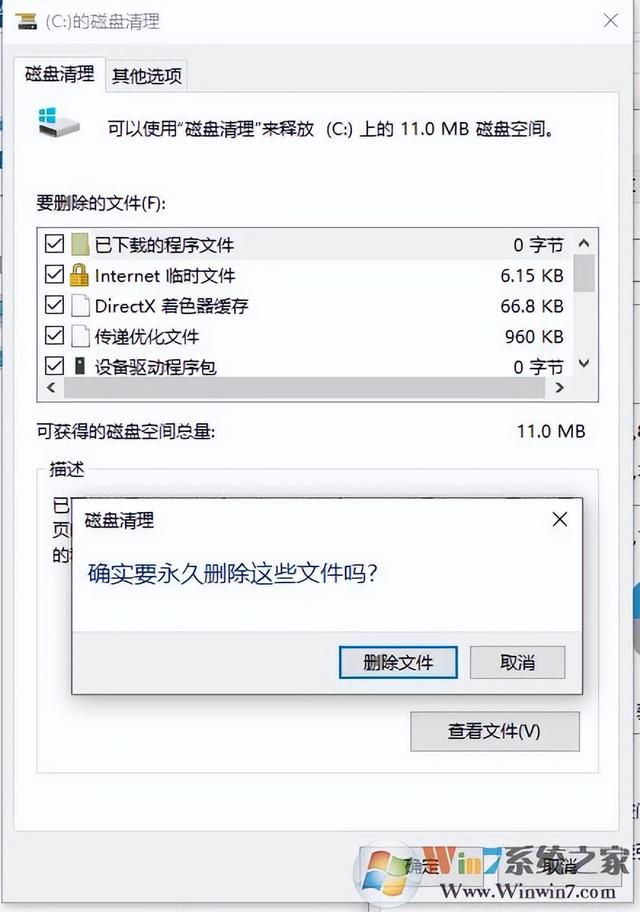


这样基本的垃圾就清理干净了。如果要更深层次的清理C盘垃圾,那么我们就需要使用清理工具了。步骤如下:1、首先下载Dism++工具:Dism++(最实用的Windows10设置优化工具) 10.1.1000.80
http://www.winwin7.com/soft/xtgj-2248.html2、解压之后运行 dism++ 64或是x86 根据你的系统位数而定;




3、选择空间回收,然后勾选你要清理的项目,点击扫描按钮
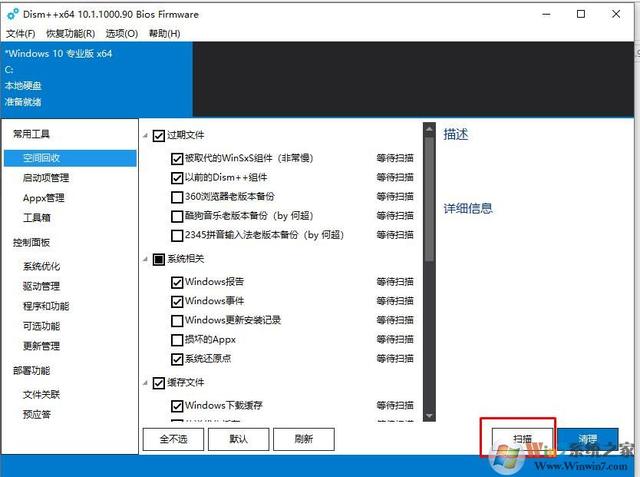
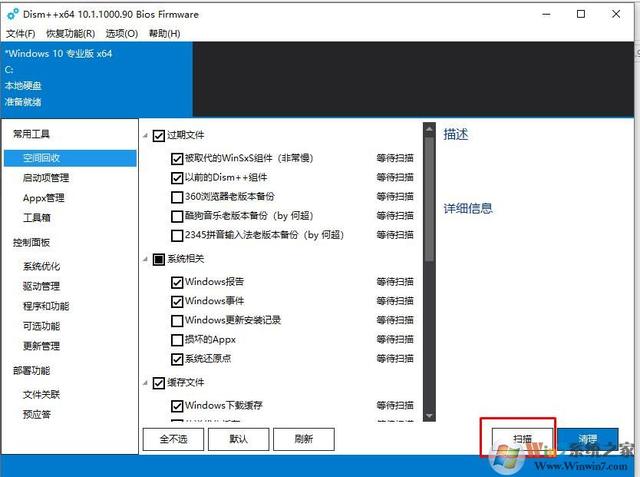


4、扫描一会完成之后,我们可以看到扫描出来的一些垃圾大小,点击清理就可以清除了。通常能释放1G到几个G不等的空间
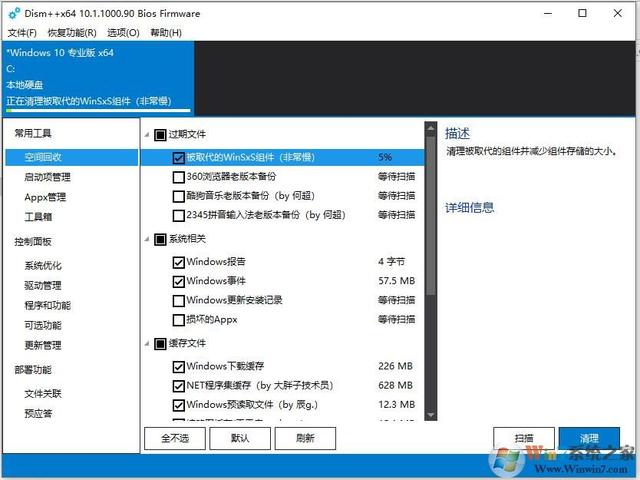
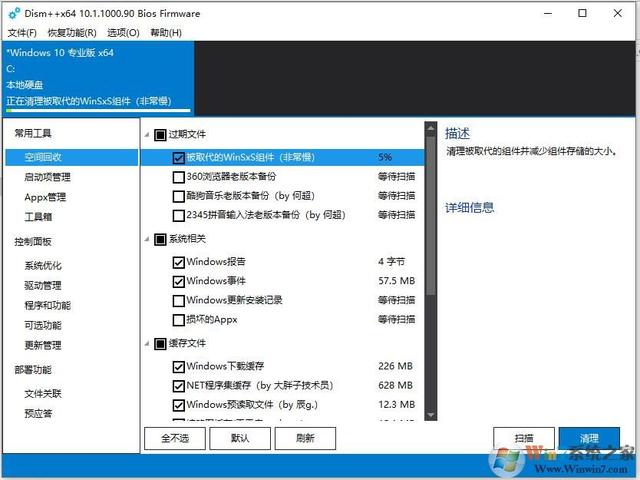


5、清理完成,我们可以看到,清理了1.28G左右的空间,还是十分可观的。
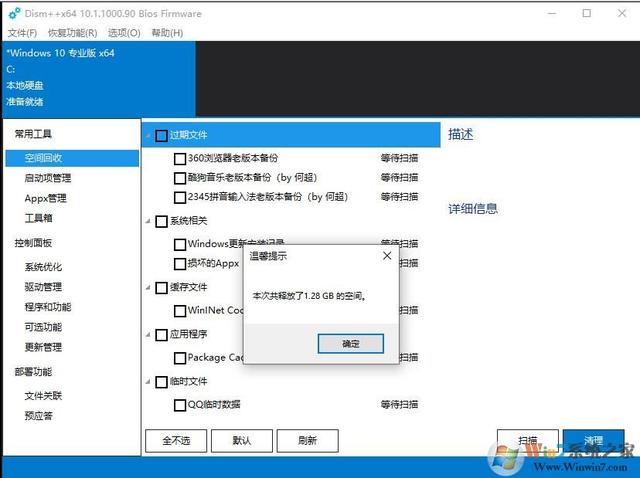
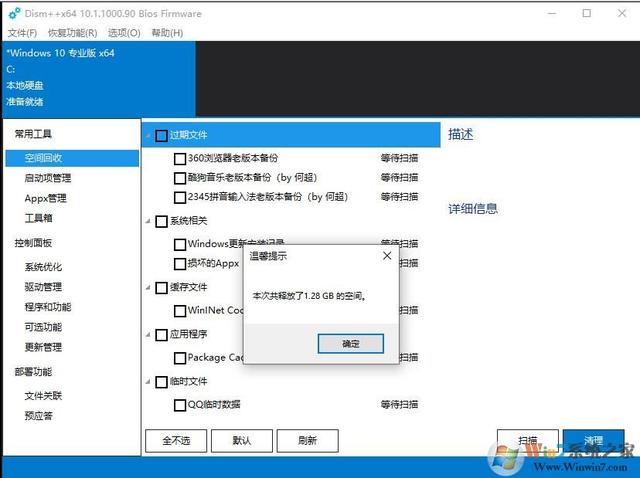


怎么样,清理效果是不是一级棒,这时我们再看看C盘,可用空间已经多了很多了,如果又满了,过段时间再清理一下就好了。
本文地址:https://www.cknow.cn/archives/34510
以上内容源自互联网,由百科助手整理汇总,其目的在于收集传播生活技巧,行业技能,本网站不对其真实性、可靠性承担任何法律责任。特此声明!
如发现本站文章存在版权问题,烦请提供版权疑问、侵权链接、联系方式等信息发邮件至candieraddenipc92@gmail.com,我们将及时沟通与处理。
